10 situs game teratas yang tidak diblokir di sekolah tahun 2024

10 situs web game teratas yang tidak diblokir di sekolah tahun 2024. Temukan dunia game yang tidak diblokir dan nikmati permainan tanpa batasan.
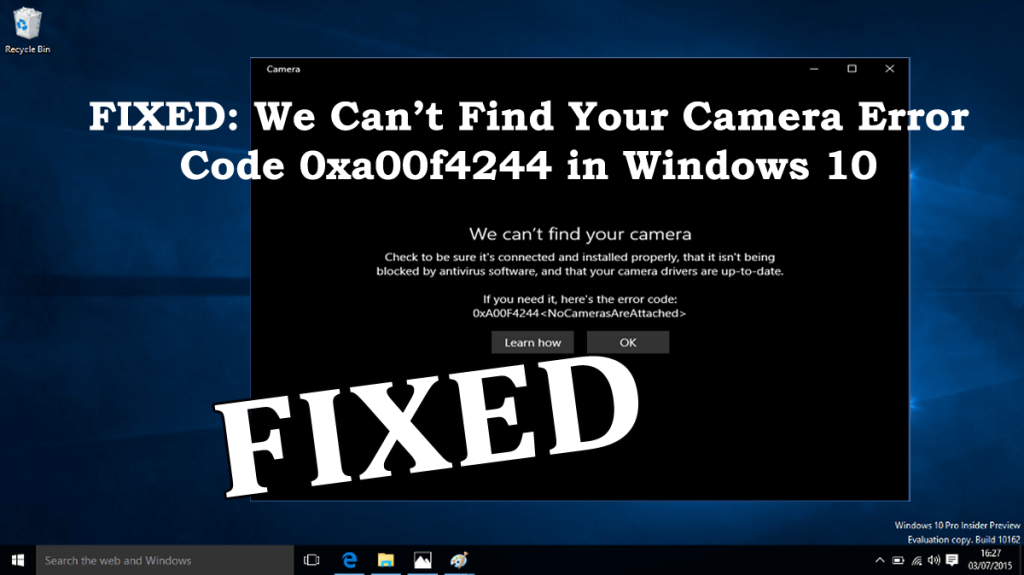
Saat mencoba menggunakan webcam atau kamera di Windows 10, apakah Anda menemukan kami tidak dapat menemukan kesalahan kamera Anda 0xa00f4244? Ingin tahu apa yang salah mengapa Windows 10 tidak dapat menemukan kamera saya dan bagaimana cara memperbaiki kode kesalahan kamera 0xa00f4244?
Maka saya di sini untuk membantu Anda. Kode kesalahan 0xa00f4244 dapat diperbaiki dengan menonaktifkan antivirus pihak ketiga atau memperbarui driver kamera karena memblokir webcam atau kamera.
Di Windows 10 kamera adalah perangkat yang sangat stabil, tetapi terkadang kamera internal pada PC dan laptop atau bahkan kamera pihak ketiga mulai berperilaku buruk.
Dan kami tidak dapat menemukan kamera Anda, kode kesalahan 0xa00f4244 adalah salah satu kesalahan umum terkait kamera di Windows 10.
Tapi untungnya ada perbaikan yang membantu Anda memperbaiki kesalahan kamera, pastikan untuk mengikutinya satu per satu. Tetapi pertama-tama, lihat beberapa kemungkinan alasan yang menyebabkan Windows 10 tidak dapat menemukan kamera Anda.
Mengapa Saya Mendapatkan Kode Kesalahan Kamera 0xa00f4244?
Nah, ada banyak alasan yang menunjukkan kesalahan 0xA00F4244 NoCamerasAreAttached di Windows 10. Berikut ini beberapa di antaranya:
Jadi, ini adalah beberapa penyebab umum dari kode kesalahan kamera 0xA00F4244, sekarang mari menuju ke perbaikannya.
Bagaimana Cara Memperbaiki Kode Kesalahan Kamera 0xa00f4244 Windows 10?
Sebelum menuju perbaikan, disarankan untuk memeriksa apakah webcam dipasang dengan benar. Juga, pastikan port USB webcam terhubung dan berfungsi dengan baik.
Jika melakukannya berhasil untuk Anda, maka baik dan bagus tetapi jika tidak maka ikuti solusi yang diberikan.
Daftar isi
Solusi 1: Pastikan Aplikasi Kamera Dinyalakan
Jika aplikasi kamera tidak diaktifkan pada sistem Windows 10 Anda dan akibatnya dapat menyebabkan kesalahan Kamera 0xa00f4244 di Windows 10.
Jadi ikuti langkah-langkah untuk memeriksa aplikasi kamera Anda:
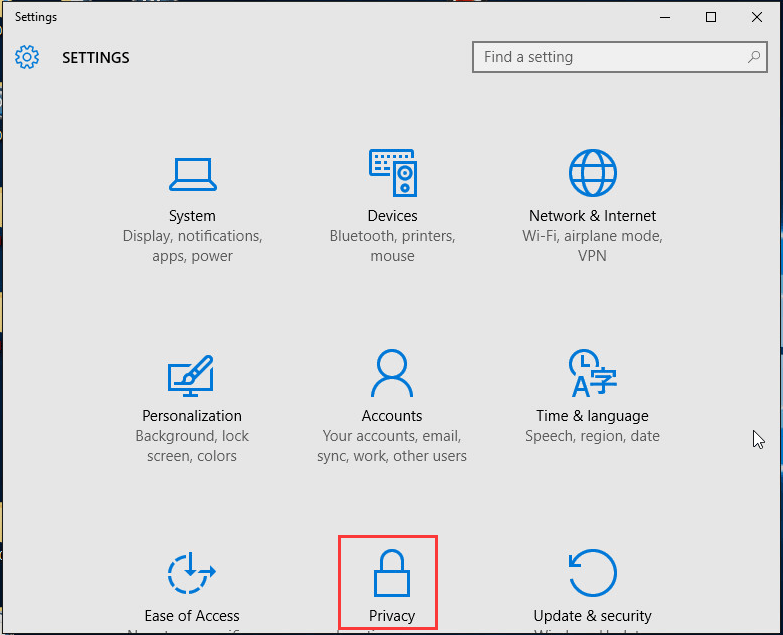
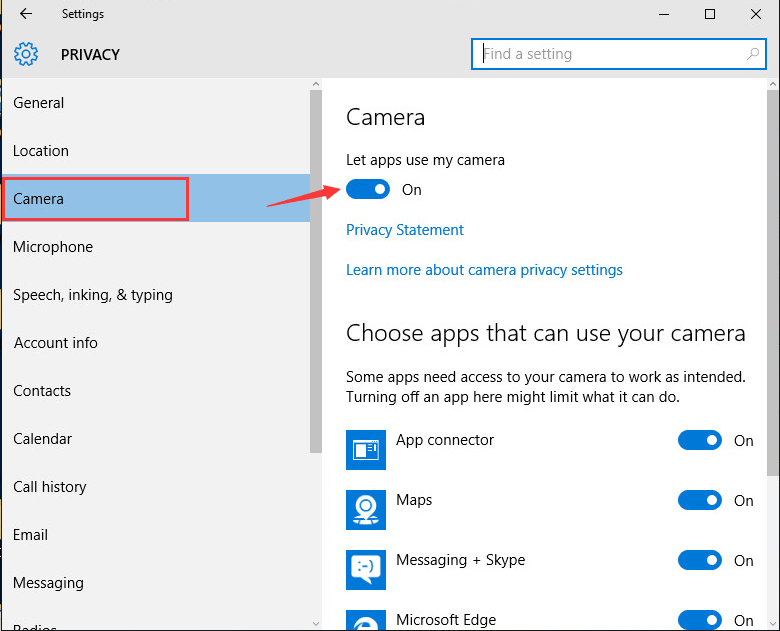
Diperkirakan ini berfungsi untuk Anda dan kamera mulai bekerja pada Windows 10 Anda.
Solusi 2: Nonaktifkan Perangkat Lunak Antivirus Anda
Seperti yang dikatakan di atas, mungkin saja antivirus pihak ketiga menyebabkan konflik, jadi pastikan untuk menonaktifkan program antivirus yang diinstal pada sistem Anda.
Selain itu, Anda juga dapat memeriksa pengaturan antivirus dan memberikan akses atau izin untuk menggunakan kamera.
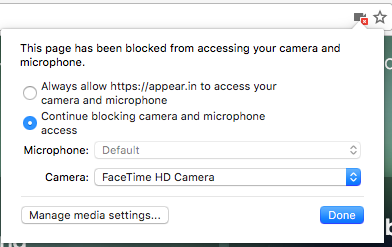
Sekarang setelah memberikan akses, periksa apakah Anda tidak dapat menemukan kesalahan kamera Anda 0xa00f4244 pada Windows 10 telah diperbaiki atau tidak.
Tetapi jika ini tidak berhasil maka matikan antivirus semoga ini berhasil untuk Anda atau menuju ke solusi berikutnya.
Solusi 3: Perbarui Driver Webcam
Kamera cenderung menunjukkan kesalahan karena drivernya sudah ketinggalan zaman atau menghadapi masalah apa pun. Jadi pertama-tama coba perbarui driver kamera.
Ikuti langkah-langkah yang diberikan:
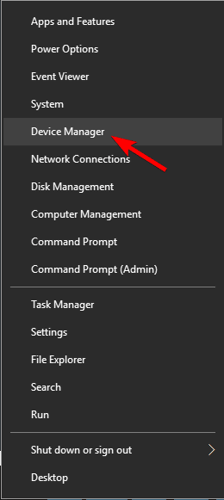
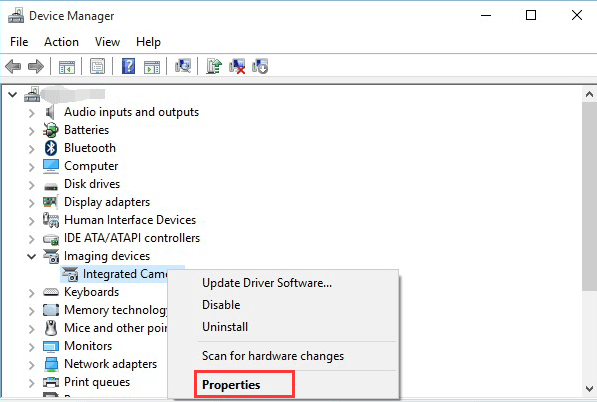
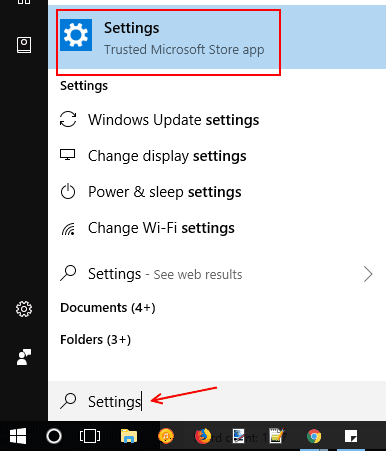
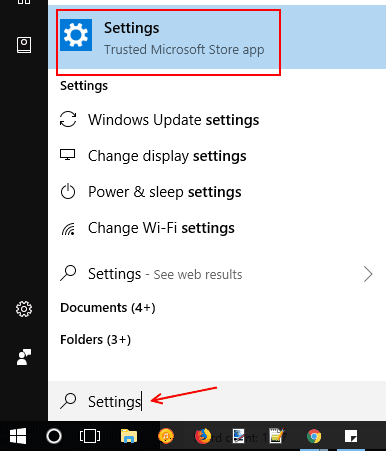
Sekarang, tunggu proses pembaruan selesai dan setelah selesai coba gunakan kamera dan periksa apakah itu mulai berfungsi tanpa mengeluarkan pesan kesalahan.
Selain itu, Anda juga dapat memperbarui driver secara otomatis dengan menjalankan Driver Easy. Ini mudah digunakan dan memperbarui seluruh driver sistem dengan mudah.
Dapatkan Driver Easy untuk memperbarui driver secara otomatis
Tetapi jika setelah memperbarui driver kesalahan masih berlanjut maka coba putar kembali driver kamera. Dan untuk melakukan ini ikuti langkah-langkah yang tercantum di bawah ini:
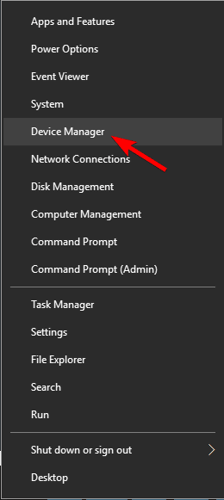
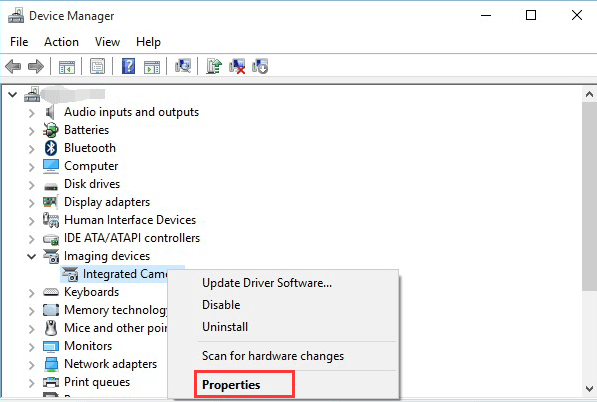
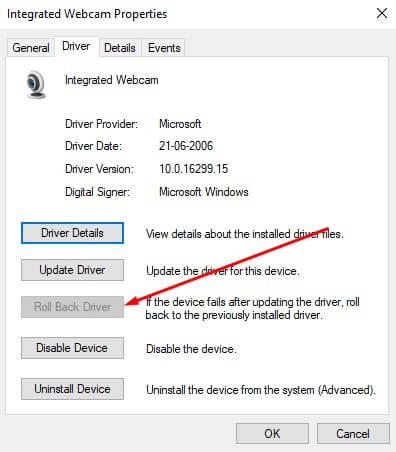
Setelah menyelesaikan proses restart sistem Anda. Mungkin saja Anda menjalankan driver generik dan ini tidak cocok dengan sistem yang diperlukan atau kompatibel dengan OS Windows 10, jadi cara terbaik adalah mengunduh driver yang andal dari situs web produsen .
Diperkirakan sekarang kode kesalahan kamera 0xa00f4244 teratasi, tetapi jika tidak maka pindai sistem Anda untuk infeksi virus atau malware.
Solusi 4: Pindai infeksi Virus & Malware
Virus atau malware juga dapat menyebabkan kamera tidak berfungsi serta error 0xa00f4244 pada Windows 10 . Jadi, pastikan untuk memindai sistem Anda dengan program antivirus yang bagus atau Windows Defender bawaan.
Ikuti langkah-langkah untuk menjalankan Windows Defender:
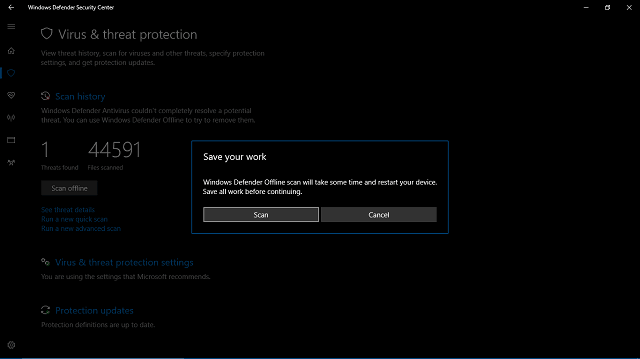
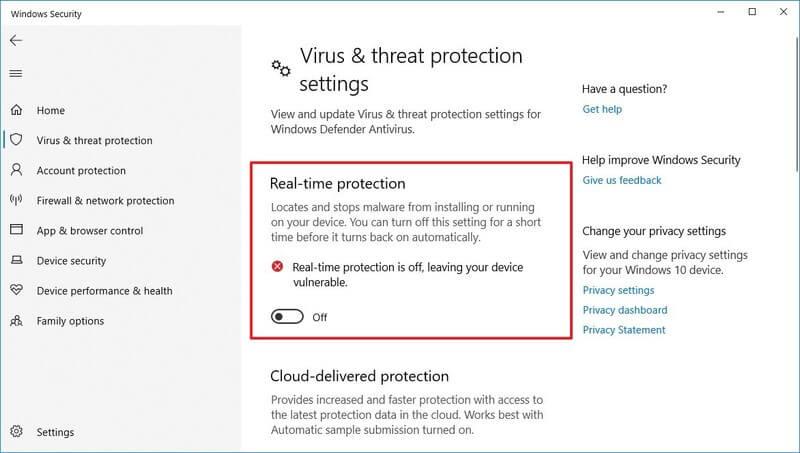
Atau Anda juga dapat memindai sistem Anda dengan alat SpyHunter, untuk menghapus seluruh virus sistem dengan mudah.
Dapatkan SpyHunter untuk menghapus virus atau infeksi malware sepenuhnya
Solusi 5: Setel Ulang Aplikasi Kamera ke Default
Jika Anda masih mengalami kesalahan, coba setel ulang aplikasi Webcam ke pengaturan default dan ini berhasil bagi banyak pengguna untuk memperbaiki kode kesalahan kamera 0xa00f4244.
Ikuti instruksi yang diberikan untuk mengatur ulang kamera:
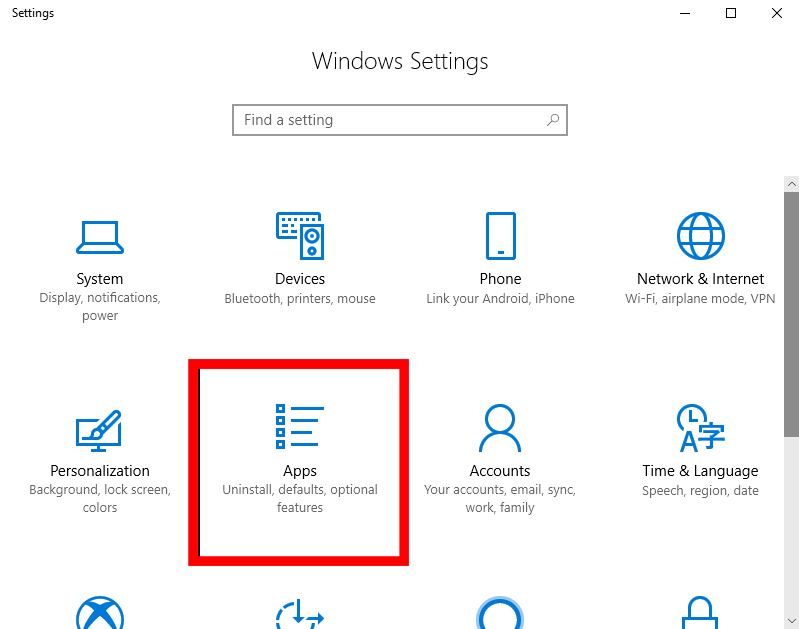
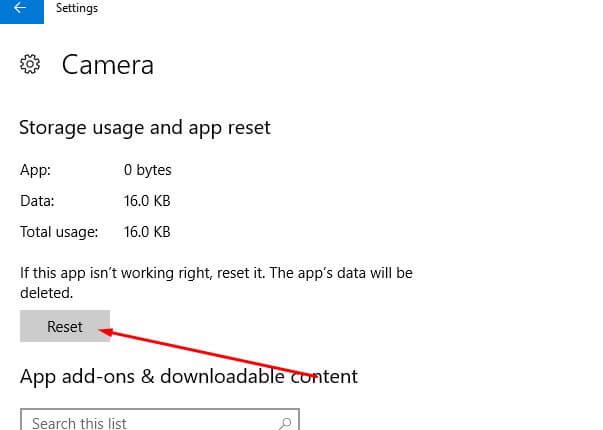
Sekarang buka aplikasi kamera lagi dan periksa apakah Windows 10 Kami tidak dapat menemukan kamera Anda dengan kesalahan 0xa00f4244 telah diperbaiki.
Solusi 6: Tweak Registry
Jika kode kesalahan 0xa00f4244 di Windows 10 , belum diperbaiki, coba buat beberapa tweak registri.
Catatan: Tweak registri secara manual adalah tugas yang cukup sulit dan sedikit kesalahan dapat merusak sistem sepenuhnya, jadi pastikan untuk mengikuti langkah-langkah dan perintah dengan sukses.
Ikuti langkah-langkah yang diberikan:
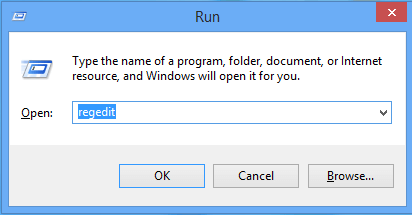
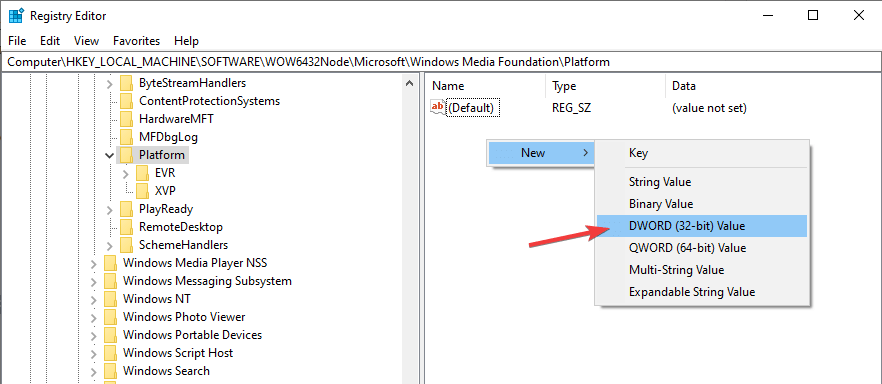
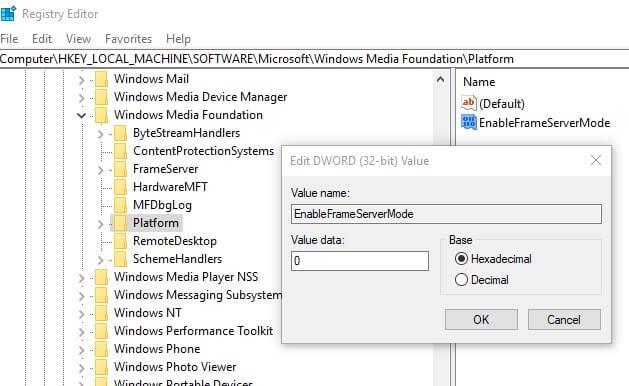
Nah, karena perbedaan dalam standar pengkodean beberapa kamera tidak akan berfungsi di Windows 10 dan juga dapat menyebabkan kode kesalahan Kamera 0xa00f4244 , dan memodifikasi registri berfungsi untuk Anda.
Saya harap ini berhasil bagi Anda untuk memperbaiki tidak dapat menemukan kamera Anda dengan kesalahan 0xa00f4244 di Windows 10.
Solusi 7: Gunakan Aplikasi Kamera Pihak Ketiga
Diperkirakan solusi yang diberikan di atas berfungsi untuk Anda menyelesaikan kesalahan kamera Windows 10 0xa00f4244 dan Anda dapat menggunakan aplikasi kamera Anda dengan mudah.
Tetapi apakah Anda masih menghadapi kode kesalahan 0xa00f4244 di Windows 10 kemudian beralih ke aplikasi kamera alternatif lain.
Sebagian besar aplikasi kamera bukan aplikasi bergaya Metro dan juga dilengkapi dengan perangkat lunak dan driver pemformatan mereka sendiri.
Jadi, cari web untuk memilih aplikasi kamera.
Pertanyaan yang Sering Diajukan:
1- Bagaimana Saya Mengaktifkan Kamera Saya Di Laptop Saya?
Untuk mengaktifkan kamera di laptop Anda di Windows 10:
2 - Mengapa Kamera Saya di Windows 10 tidak berfungsi?
Kamera tidak akan berfungsi di Windows 10 karena beberapa alasan seperti driver yang hilang setelah pembaruan terkini , antivirus memblokir kamera, dan pengaturan privasi tidak mengizinkan akses kamera untuk beberapa aplikasi atau mungkin ada masalah dengan aplikasi yang Anda gunakan.
3 - Bagaimana cara Memperbaiki Masalah Tidak Ada Kamera Terlampir?
Untuk memperbaiki masalah tanpa kamera terpasang, coba solusi seperti:
Solusi Terbaik & Mudah untuk Memperbaiki Kode Kesalahan Kamera 0xa00f4244
Diperkirakan solusi yang diberikan berfungsi untuk Anda memperbaiki kesalahan 0xa00f4244 kamera pada Windows 10 tetapi jika Anda masih menghadapi kesalahan atau mencari solusi mudah, gunakan Alat Perbaikan PC.
Ini adalah alat multifungsi canggih yang hanya dengan memindai sekali mendeteksi dan memperbaiki berbagai kesalahan Windows seperti kesalahan pembaruan Windows, kesalahan DLL, kesalahan registri, kesalahan BSOD, & lainnya.
Itu juga memperbaiki file sistem yang rusak atau tidak dapat diakses, mencegah virus, mempercepat kinerja , seperti PC baru
Dapatkan Alat Perbaikan PC, Untuk memperbaiki Kesalahan Kamera 0xa00f4244 di Windows 10
Kesimpulan:
Jadi, di sini pekerjaan saya selesai. Saya mencoba yang terbaik untuk membuat daftar informasi lengkap terkait dengan kesalahan kamera Windows 10 0xa00f4244.
Pastikan untuk mengikuti solusi yang diberikan satu per satu dan perbaiki kami tidak dapat menemukan kesalahan kamera Anda di Windows 10 pc/laptop.
Semoga artikelnya bermanfaat untuk Anda
Semoga berhasil…!
10 situs web game teratas yang tidak diblokir di sekolah tahun 2024. Temukan dunia game yang tidak diblokir dan nikmati permainan tanpa batasan.
Mendapatkan masalah DNS di komputer Windows 10? Ikuti perbaikan yang diberikan dalam artikel ini untuk memperbaiki masalah DNS paling umum yang dihadapi pengguna di komputer Windows 10.
Pelajari cara memperbaiki Steam tidak dapat menyinkronkan file Anda. Hapus folder data pengguna, hapus ClientRegistry.blob, verifikasi integritas file game, dan banyak lagi.
Dapatkan detail lengkap tentang Kesalahan Printhead yang Hilang Atau Gagal. Coba perbaikan terbaik untuk mengatasi HP Officejet hilang atau gagal Printhead error.
Baca artikel untuk memperbaiki URL yang diminta ditolak. Silakan berkonsultasi dengan administrator, kesalahan browser dan buka halaman web yang diperlukan dengan mudah
Jika Anda menghadapi masalah PS5 tidak akan terhubung ke Wi-Fi, artikel ini memberikan solusi yang efektif untuk masalah tersebut.
Pelajari cara memperbaiki kesalahan aktivasi Windows 10 saat mengaktifkan Windows 10, juga cara membeli kunci produk & memperbaiki kesalahan aktivasi terkait kunci produk sepenuhnya…
Baca artikel untuk memperbaiki PS5 tidak dapat memuat kesalahan konten. Temukan solusi yang efektif untuk mengatasi masalah ini dengan langkah-langkah yang jelas.
Tidak dapat melakukan Streaming Game Resident Evil 7 kemudian ikuti panduan langkah demi langkah untuk menyelesaikan kesalahan game dan mainkan game tanpa gangguan.
Pelajari cara mudah menghapus folder $WINDOWS.~BT dan $WINDOWS.~WS di Windows 10 dengan trik efektif ini. Cobalah sekarang dan optimalkan kinerja PC Anda.
![[8 Solusi] Bagaimana Cara Memperbaiki Masalah DNS Pada Windows 10? [8 Solusi] Bagaimana Cara Memperbaiki Masalah DNS Pada Windows 10?](https://luckytemplates.com/resources1/images2/image-7837-0408150552885.png)

![Memperbaiki Error Missing or Failed Printhead pada Printer HP [8 Trik] Memperbaiki Error Missing or Failed Printhead pada Printer HP [8 Trik]](https://luckytemplates.com/resources1/images2/image-2788-0408151124531.png)


![24 Kode Kesalahan Aktivasi Windows 10 Paling Umum dan Perbaikannya [DIPERBARUI] 24 Kode Kesalahan Aktivasi Windows 10 Paling Umum dan Perbaikannya [DIPERBARUI]](https://luckytemplates.com/resources1/images2/image-1256-0408150743246.jpg)

![[Memperbaiki] Game Resident Evil 7 Biohazard Crash, Error & Lainnya! [Memperbaiki] Game Resident Evil 7 Biohazard Crash, Error & Lainnya!](https://luckytemplates.com/resources1/images2/image-994-0408150718487.png)
